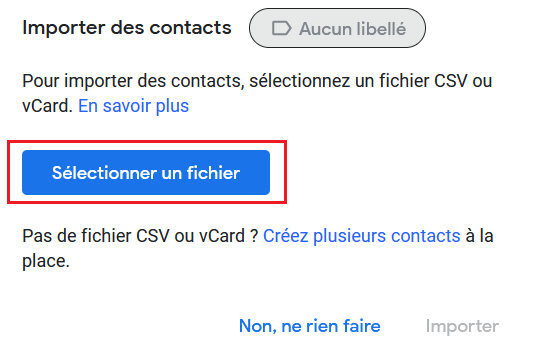(rédaction en cours 2023-11-01)
Les partages de contacts peuvent être réalisés de plusieurs manières. Les 2 principales sont le .csv et le .vcf (vCard).
La méthode csv n'a jamais été standardisée, ce qui fait que chaque grosse entreprise fait à sa sauce (un csv de contacts de Microsoft n'est pas un csv de contacts de Google…)
La méthode vCard a été standardisée en 1998 (version 3) et mise à jour en 2011 (version 4). Les vCard d'une même version sont identiques, qu'ils soient produits par Thunderbird, Gmail, Outlook, ProtonMail…
Si vous avez le choix, tout sera plus simple avec vCard.
(Si vous êtes certain du contenu de votre fichier .csv, vous pouvez directement passer à l'étape d'importation.)
Points à vérifier :
Normalement, votre PC dispose d'au moins un logiciel capable d'afficher les csv. Idéalement, vous avez une suite bureautique (LibreOffice, Office365, OnlyOffice…) dont la partie tableur (Calc, Excel, Éditeur de feuille de calcul…) affiche le csv dans un beau tableau. Sinon, tous les éditeurs de texte peuvent afficher le contenu brut (en effet, un .csv est juste un .txt contenant des « , » ou « ; » pour symboliser les cellules d'un tableau)
Pour LibreOffice Calc, il y a un popup de prévisualisation pour confirmer quel(s) caractère(s) sépare les champs (virgule ou point-virgule ou …).
La 1re ligne contient les noms des champs. Ensuite, chaque ligne contient les informations associées à un contact.| Dans un bloc-notes | Dans un tableur | |||||||||||||||||||||||||
|---|---|---|---|---|---|---|---|---|---|---|---|---|---|---|---|---|---|---|---|---|---|---|---|---|---|---|
Nom d'usage, Prénom, Nom de famille, email, téléphone
|
|
Name,Given Name,Additional Name,Family Name,Yomi Name,Given Name Yomi,Additional Name Yomi,Family Name Yomi,Name Prefix,Name Suffix,Initials,Nickname,Short Name,Maiden Name,Birthday,Gender,Location,Billing Information,Directory Server,Mileage,Occupation,Hobby,Sensitivity,Priority,Subject,Notes,Language,Photo,Group Membership,E-mail 1 - Type,E-mail 1 - Value,Phone 1 - Type,Phone 1 - Value,Organization 1 - Type,Organization 1 - Name,Organization 1 - Yomi Name,Organization 1 - Title,Organization 1 - Department,Organization 1 - Symbol,Organization 1 - Location,Organization 1 - Job Description
Si on demande à gmail d'exporter au format Outlook, c'est
First Name,Middle Name,Last Name,Title,Suffix,Initials,Web Page,Gender,Birthday,Anniversary,Location,Language,Internet Free Busy,Notes,E-mail Address,E-mail 2 Address,E-mail 3 Address,Primary Phone,Home Phone,Home Phone 2,Mobile Phone,Pager,Home Fax,Home Address,Home Street,Home Street 2,Home Street 3,Home Address PO Box,Home City,Home State,Home Postal Code,Home Country,Spouse,Children,Manager's Name,Assistant's Name,Referred By,Company Main Phone,Business Phone,Business Phone 2,Business Fax,Assistant's Phone,Company,Job Title,Department,Office Location,Organizational ID Number,Profession,Account,Business Address,Business Street,Business Street 2,Business Street 3,Business Address PO Box,Business City,Business State,Business Postal Code,Business Country,Other Phone,Other Fax,Other Address,Other Street,Other Street 2,Other Street 3,Other Address PO Box,Other City,Other State,Other Postal Code,Other Country,Callback,Car Phone,ISDN,Radio Phone,TTY/TDD Phone,Telex,User 1,User 2,User 3,User 4,Keywords,Mileage,Hobby,Billing Information,Directory Server,Sensitivity,Priority,Private,Categories
Et si on crée le csv depuis le site outlook.live.com, c'est
First Name,Middle Name,Last Name,Title,Suffix,Nickname,Given Yomi,Surname Yomi,E-mail Address,E-mail 2 Address,E-mail 3 Address,Home Phone,Home Phone 2,Business Phone,Business Phone 2,Mobile Phone,Car Phone,Other Phone,Primary Phone,Pager,Business Fax,Home Fax,Other Fax,Company Main Phone,Callback,Radio Phone,Telex,TTY/TDD Phone,IMAddress,Job Title,Department,Company,Office Location,Manager's Name,Assistant's Name,Assistant's Phone,Company Yomi,Business Street,Business City,Business State,Business Postal Code,Business Country/Region,Home Street,Home City,Home State,Home Postal Code,Home Country/Region,Other Street,Other City,Other State,Other Postal Code,Other Country/Region,Personal Web Page,Spouse,Schools,Hobby,Location,Web Page,Birthday,Anniversary,Notes
L'ordre des colonnes est différent.Étape 1 : Ouvrir le popup d'importation
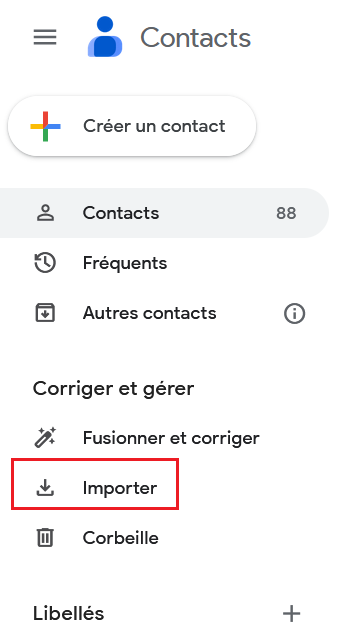
Étape 2 : Sélectionner le fichier .csv